Loading ...
Loading ...
Loading ...
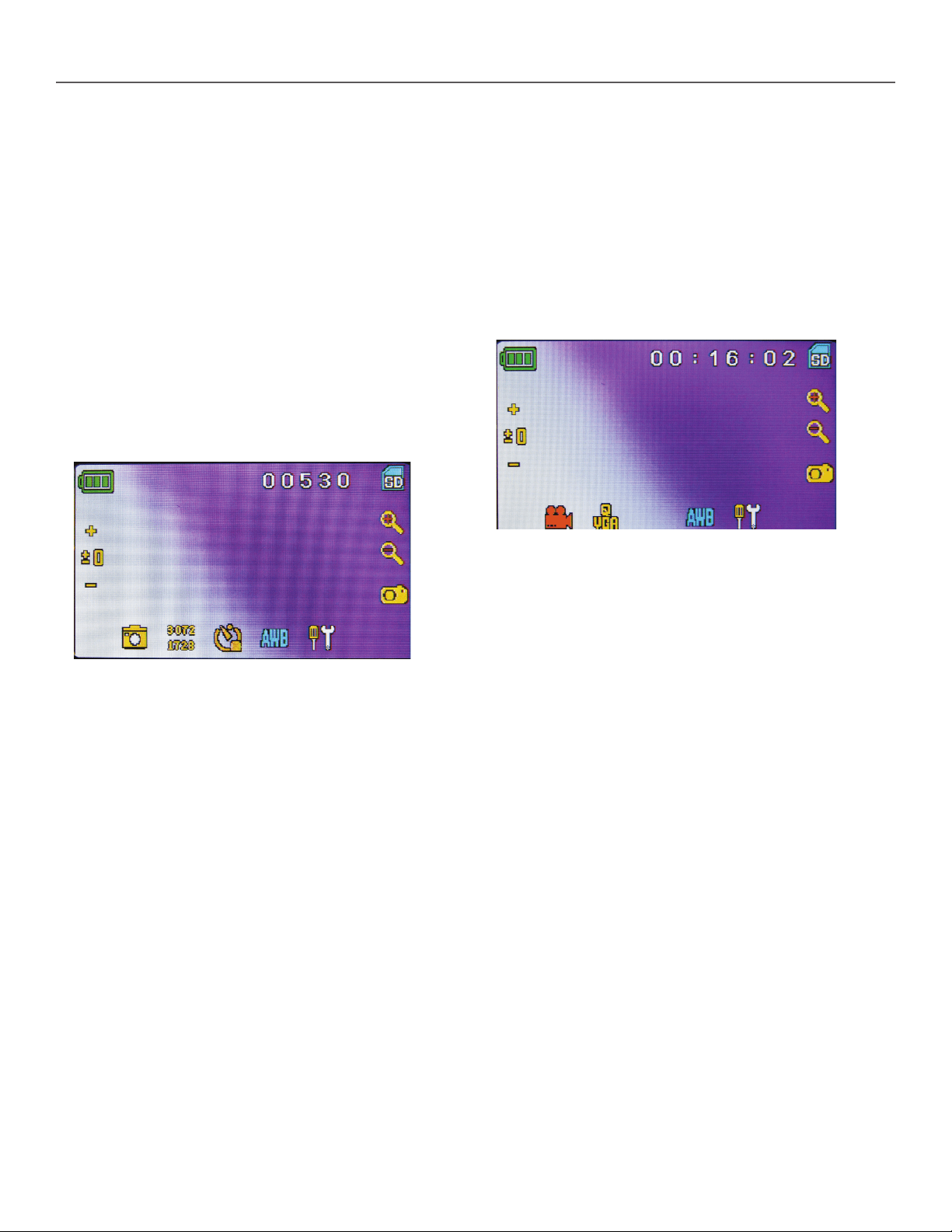
14
|
FRANÇAIS
Vous pouvez prendre des photos ou une courte vidéo avec votre
microscope en utilisant la caméra numérique intégrée. Avec la carte
de mémoire SD, vous n’avez pas besoin d’utiliser un PC ou autre
dispositif pour faire de l’imagerie. Transférer des images vers votre
PC pour les sauvegarder ou les imprimer est vraiment facile et nous
en discuterons plus en détail plus loin dans ce manuel.
REMARQUE: Si vous êtes sur le point de prendre des images, ne pas brancher le câble
USB à votre PC car des dommages pourraient survenir à l’équipement. Le
câble USB n’est pas du tout utilisé pour prendre des images.
RÉGLAGES ET INFORMATION POUR LA CAMÉRA NUMÉRIQUE
ET L’ÉCRAN TACTILE
Les icônes d’écran tactile et leurs fonctions sont généralement
facile à utiliser et intuitives en nature. Nous discuterons ci-dessous
de l’utilisation générale des icônes. Normalement vous utilisez vos
doigts avec l’écran tactile, mais vous pouvez également utiliser le
stylet tactile. L’écran tactile possède diverses fonctions et choix. À
partir de l’image à gauche vous trouverez les douze icônes suivants
en mode visualisation/photo
REMARQUE: Après avoir fermé l’écran LCD, la plupart des réglages reviennent aux réglages
par défaut.
ICÔNES DE RÉGLAGE (7)
Heure et Date — année, mois, et date
Langage —choisir entre le chinois (simplifié ou traditionnel), anglais,
français, allemand, italien, japonais, portugais, russe, et l’espagnol.
Tonalité — émet une tonalité à chaque fois que vous touchez l’écran
ou vous pouvez le désactiver.
Réglages d’usine par défaut — retourne aux réglages d’usine.
FORMAT - Formater la carte SD
TV OUT - Dénit l’unité pour envoyer le signal à un moniteur externe
Icônes de pixel (4)
Taper légèrement sur l’icône pour modifier le réglage de pixel à
640x360, 1920x1080, 2048x1152, 2560x1440, 3072x1728,
et 3648x2048. 3072x1728 est la résolution du capteur et
3648x2048 vous donne une meilleure résolution par interpolation.
Sélection de photo (5)
Le réglage normal est une simple photo mais vous pouvez le régler
pour des photos chronométrées.
MODE VIDÉO
Pour prendre des vidéos, vous devez d’abord changer le réglage
à « vidéo » [video]. Les icônes sur cette image (Figure 11)
fonctionnent de la même manière comme pour le mode de capture
instantanée à l’exception de ce qui suit:
3. Toucher pour accéder au mode visualisation
4. Régler la taille de pixel à 640x360 (la plus haute résolution pour les
vidéos) en touchant l’écran. Dans les deux résolutions (haute 640x360
ou basse - QVGA), les spécications d’image sont 20 ips (fps).
8. Enregistrement de vidéo — toucher pour débuter la vidéo et toucher
encore pour l’arrêter.
12. Temps d’enregistrement restant
VISUALISATION DE PHOTO OU VIDÉO
À partir du mode Vidéo toucher l’icône vidéo dans le coin inférieur
gauche de l’écran pour aller au mode Visualisation. Dans ce mode,
vous pouvez visualiser les photos et vidéos. Toucher simplement les
flèches et toucher/défiler l’écran pour naviguer et voir vos vidéos,
photos et les supprimer si désiré.
REMARQUE: Insérer ou enlever une carte SD tandis que le LCD est allumé pourrait
éteindre le LCD et/ou endommager la carte SD.
TRANSFERT DES IMAGES
Pour transférer des images vers un ordinateur personnel ou MAC,
vous devez avoir un port USB libre sur votre ordinateur et posséder
un logiciel d’imagerie pour les captures instantanées et/ou la vidéo.
REMARQUE: Do not disconnect the USB cable while transferring images or damage may
occur.
1. Vous pouvez transférer des images de la carte SD vers votre
PC en utilisant le câble USB inclus. La petite extrémité du câble
se branche dans l’écran LCD (voir Figure1) tandis que la grosse
se branche dans votre PC. Si les branchements sont bien
effectués vous verrez apparaitre sur votre écran de microscope
IMAGERIE NUMÉRIQUE
1. Fonction Augmentation EV
2. Fonction Diminution EV
3. Mode Sélection
4. Réglage de Pixel
5. Sélection de Photo
6. Effets spéciaux couleur
7. Réglages
8. Déclencheur obturateur-capture
instantanée
9-10. Indicateur Zoom Numérique
—
+
11. Stockage sur Carte SD
12. Photos Restantes
3 4
12
8
MODE VIDÉO
Fig 11
1
2
3 4 5 6 7
8
9
10
MODE VISUALISATION/PHOTO
12
Fig 10
Loading ...
Loading ...
Loading ...